Linux系统快速创建FTP用户指南
linux 建立ftp用户
作者:IIS7AI 时间:2025-01-04 00:01
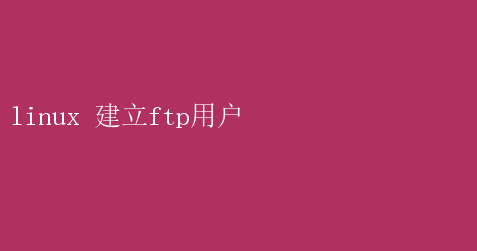
Linux系统下高效建立FTP用户的指南 在当今数字化时代,文件传输协议(FTP)仍然是数据共享和传输的重要工具之一
尽管有众多现代替代方案,FTP因其简单性和广泛的兼容性,依然被广泛应用于各种场景中
在Linux系统上建立FTP用户,不仅可以实现高效的文件传输,还能通过精细的权限管理提升系统的安全性
本文将详细介绍如何在Linux系统上高效建立和管理FTP用户,确保您的文件传输过程既安全又高效
一、准备工作 在动手之前,确保您的Linux系统已安装并配置好以下基础组件: 1.FTP服务器软件:常见的FTP服务器软件有vsftpd(Very Secure FTP Daemon)和ProFTPD等
本文将以vsftpd为例进行说明
2.用户管理工具:Linux自带的用户管理工具(如`useradd`、`passwd`等)将用于创建和管理FTP用户
3.防火墙设置:确保防火墙允许FTP相关的端口(通常是20和21)通过
二、安装vsftpd 首先,您需要安装vsftpd
大多数Linux发行版(如Ubuntu、CentOS)都可以通过包管理器轻松安装
在Ubuntu上安装: bash sudo apt update sudo apt install vsftpd 在CentOS上安装: bash sudo yum install vsftpd 安装完成后,启动并启用vsftpd服务: sudo systemctl start vsftpd sudo systemctl enable vsftpd 三、创建FTP用户 1.创建系统用户: 使用`useradd`命令创建一个新用户
假设我们要创建一个名为`ftpuser`的用户
bash sudo useradd -m -d /home/ftpuser -s /sbin/nologin ftpuser 参数解释: -`-m`:创建用户的主目录
-`-d /home/ftpuser`:指定用户的主目录为`/home/ftpuser`
-`-s /sbin/nologin`:禁止用户通过SSH登录系统,仅允许FTP访问
2.设置用户密码: 使用`passwd`命令为新用户设置密码
bash sudo passwd ftpuser 3.配置用户目录权限: 确保FTP用户对其主目录有适当的读写权限
bash sudo chown nobody:nogroup /home/ftpuser sudo chmod a-w /home/ftpuser sudo mkdir /home/ftpuser/files sudo chown ftpuser:ftpuser /home/ftpuser/files sudo chmod 755 /home/ftpuser/files 这里,我们将用户目录的所有者改为`nobody:nogroup`,并限制了写权限,以防止未授权的写入操作
然后,我们为用户创建了一个名为`files`的子目录,并赋予其读写执行权限
四、配置vsftpd vsftpd的配置文件通常位于`/etc/vsftpd.conf`
编辑该文件以配置FTP服务器的行为
sudo nano /etc/vsftpd.conf 以下是一些关键的配置项: 1.禁用匿名访问: conf anonymous_enable=NO 2.启用本地用户访问: conf local_enable=YES 3.指定用户上传文件的根目录(可选): conf chroot_local_user=YES local_root=/home/ftpuser/files 这将限制FTP用户只能在其指定的文件夹内操作,提高安全性
4.配置其他安全选项: conf write_enable=YES allow_writeable_chroot=YES 允许在chroot环境中写入 xferlog_enable=YES connect_from_port_20=YES xferlog_std_format=YES chroot_list_enable=NO secure_chroot_dir=/var/run/vsftpd/empty pam_service_name=vsftpd rsa_cert_file=/etc/ssl/certs/ssl-cert-snakeoil.pem rsa_private_key_file=/etc/ssl/private/ssl-cert-snakeoil.key ssl_enable=NO 如果不需要SSL加密,可以禁用 5.保存并退出: 使用`Ctrl+X`,然后按`Y`确认保存
五、重启vsftpd服务 每次修改配置文件后,都需要重启vsftpd服务以应用更改
sudo systemctl restart vsftpd 六、测试FTP连接 使用FTP客户端(如FileZilla)或命令行工具(如`ftp`命令)测试FTP连接
使用命令行工具: bash ftp【您的服务器IP地址】 输入用户名和密码后,应能成功登录并访问`/home/ftpuser/files`目录
使用FileZilla: 在FileZilla中,输入服务器地址、用户名和密码,选择FTP作为协议类型,然后点击“快速连接”进行测试
七、安全性增强 1.防火墙设置: 确保只有授权IP可以访问FTP端口
bash sudo ufw allow from【授权IP】 to any port 20,21 sudo ufw enable 2.使用强密码: 确保所有FTP用户都使用强密码,并定期更换
3.日志监控: 定期检查vsftpd的日志文件(通常位于`/var/log/vsftpd.log`),以发现任何可疑活动
4.考虑使用FTPS或SFTP: 对于更高的安全性,可以考虑使用FTPS(FTP over SSL/TLS)或SFTP(SSH File Transfer Protocol),这些协议提供了数据加密功能
八、总结 通过上述步骤,您可以在Linux系统上高效建立和管理FTP用户
通过精细的配置和权限管理,不仅可以确保文件传输的高效性,还能显著提升系统的安全性
随着FTP技术的不断发展,结合现代的安全措施,FTP仍然是许多应用场景中不可或缺的工具
希望本文能帮助您更好地理解和实施FTP用户管理,为您的数据传输工作提供有力支持
- 上一篇:ZYNQ芯片固化Linux系统教程
- 下一篇:Linux程序编辑器精选指南